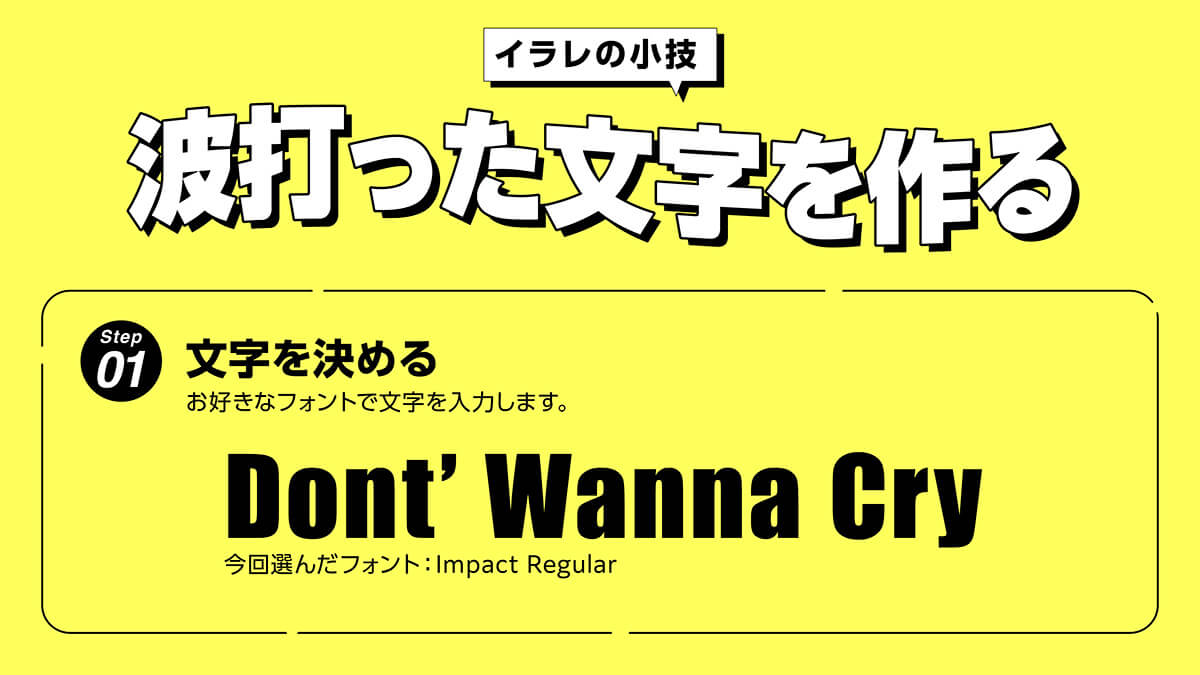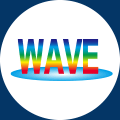文字のオブジェクトをいろんな形に変形させたい!
そんな時は「エンベロープ」機能がおすすめです!
有名な機能ではありますが、
今回は「波打った文字を作る」方法をご紹介します🌊
step1. 文字を決める
お好きなフォントで文字を入力します。
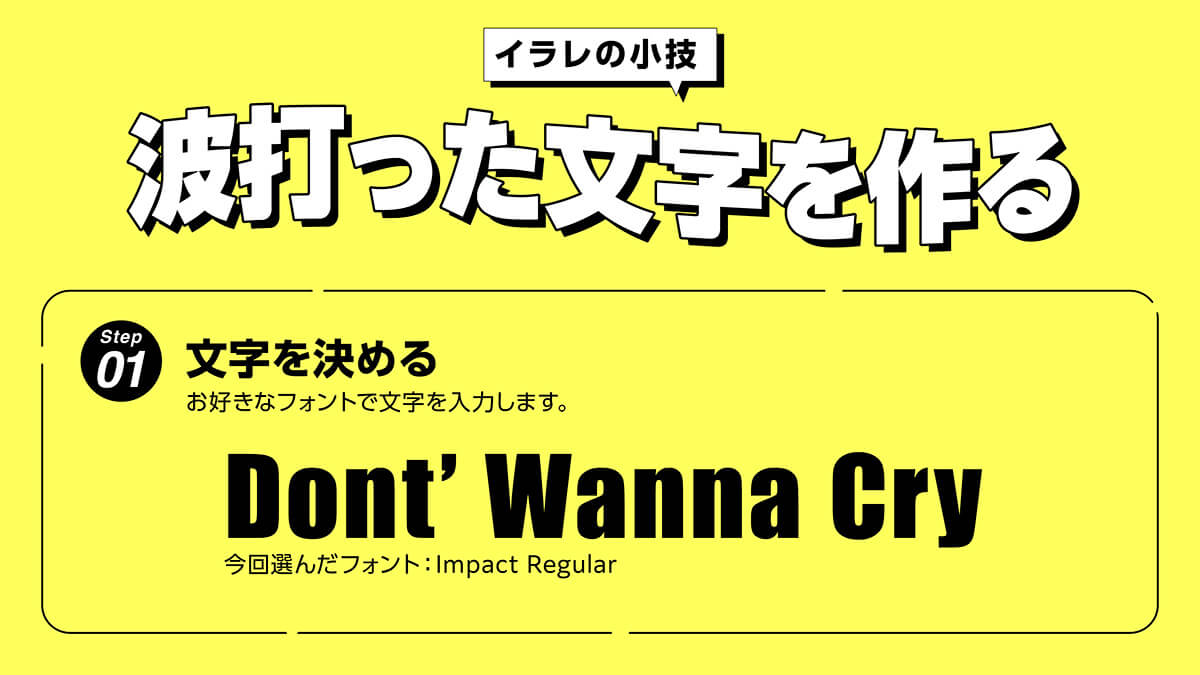
step2. エンベロープを使って文字を変形させる
「エンベロープ」機能を使います。「旗」を使って波のような形を作成しました。
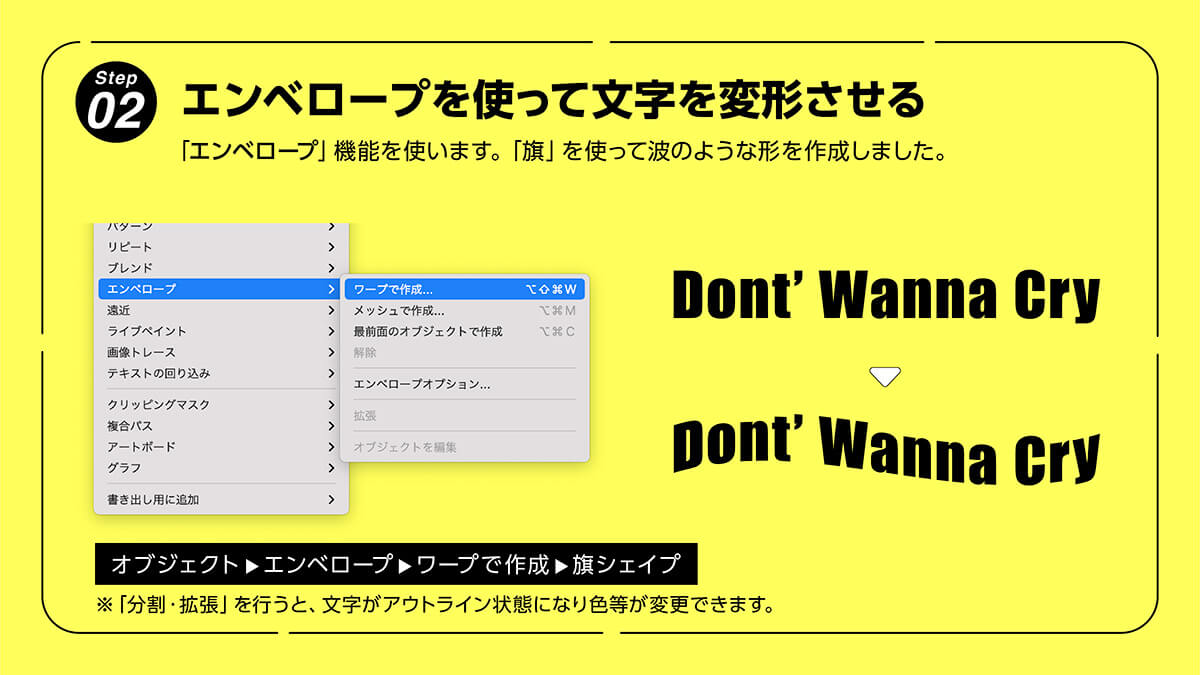
[オブジェクト → エンベロープ → ワープで作成 → 旗シェイプ]
※「分割・拡張」を行うと、文字がアウトライン状態になり色等が変更できます。
おまけ:好きなシェイプで作業する場合
その他、円形や手書きシェイプなど、お好きな形でも作成可能です。
シェイプと文字のオブジェクトを選択し、「エンベロープ」の「最前面のオブジェクトで作成」で、2つのオブジェクトを合体させると前面のオブジェクトの形に文字を変形することができます!
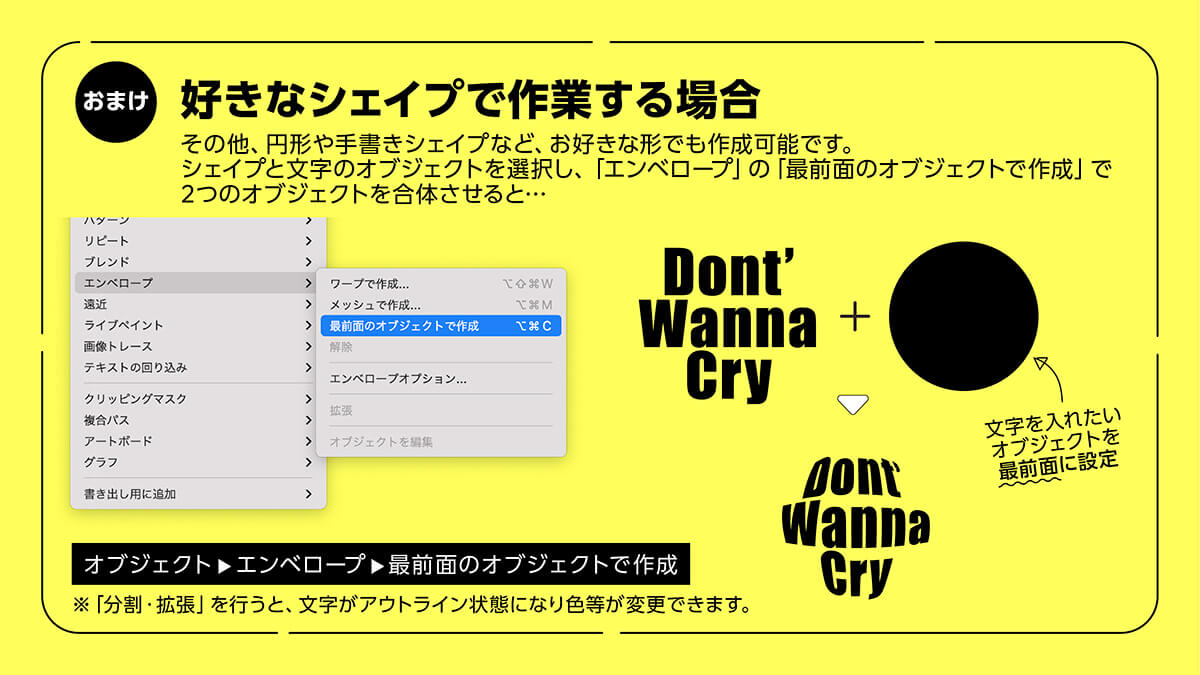
[オブジェクト → エンベロープ → 最前面のオブジェクトで作成]
※「分割・拡張」を行うと、文字がアウトライン状態になり色等が変更できます。
「旋回」「上弦」「旗」などアレンジはさまざま
そのほか、「旋回」「上弦」「旗」など、エンベロープはさまざまなアレンジができますので、皆さんも是非やってみてください!

関連記事
ウエーブのTwitterアカウントでは、上記のような小技や豆知識などをご紹介しております。
ぜひフォローしてくださいね😄
\✨イラレの小技✨/
— 【公式】ネット印刷のウエーブ (@wave_inc) December 15, 2022
文字のオブジェクトをいろんな形に変形させたい!
そんな時は「エンベロープ」機能がおすすめです!
有名な機能ではありますが、
今回は「波打った文字を作る」方法をご紹介します🌊 pic.twitter.com/j8qdCymYxP